
文書を作成するときは、その構造を検討してください。 Microsoft Wordに似ています Google Docsはページとセクションの壊れを提供します。これらのツールは、ページとセクションの作成を挿入することでコンテンツを空白にするのに役立ちます。
ページとセクションの中断を使用するには新しい場合 Googleドキュメント 、私たちはあなたを基本的に歩きます。セクションのブレークを隠したり表示する方法について説明します。
Googleドキュメントにページまたはセクションブレークを追加します
Googleドキュメントにブレークを追加するのはあなたが考えるよりも簡単です。ドキュメントを開き、ブレークを挿入したい場所にカーソルを置きます。次に、挿入&gtをクリックします。メニューから壊れます。ポップアウトメニューから[ページブレーク]または[ブレーク]を選択します。
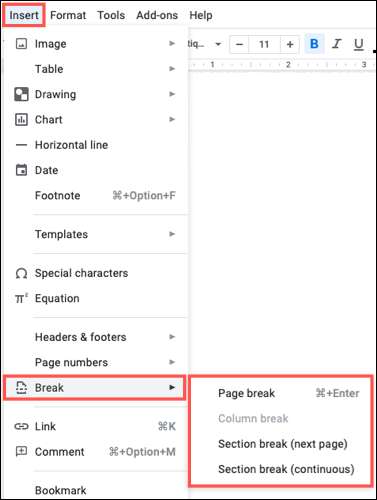
- ページ遮断 :カーソルの後に新しいページにテキストを削除します。
- セクションブレーク(次のページ) 次のページの新しいセクションを起動します。
- セクションブレーク(連続) :同じ(現在の)ページで新しいセクションを起動します。
あなたが見出しを持っているか、新しい段落を始めているならば、ページブレイクは理想的です ページの下部に または文書内のトピックまたはカテゴリごとに別のページが必要な場合
関連している: Googleドキュメントでテキストを一緒にまとめる方法
セクションブレークは、画像やその他のコンテンツを間隔を置いて、またはドキュメント内の小さな領域の列を挿入する場合に便利です。
セクションブレークを表示または非表示にします
ページブレイクはあなたの文書に任意のタイプのインジケータを表示しないので、それらを表示または非表示にする方法はありません。上記で学んだように、ページブレイクは単に新しいページを開始します。
一方、セクションブレークは、セクションの開始を示す青い点線を持ちます。
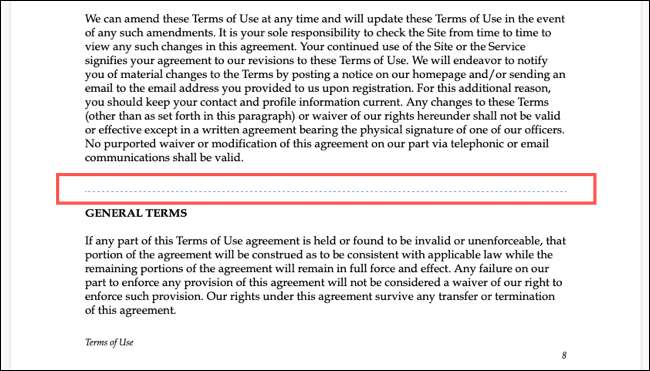
このセクションインジケータは役に立ちますが、それはあなたを気を散らすかもしれません。幸いなことに、あなたはそれを隠すことができます。ビュー&gtをクリックします。メニューの[区切り]セクションを表示します。
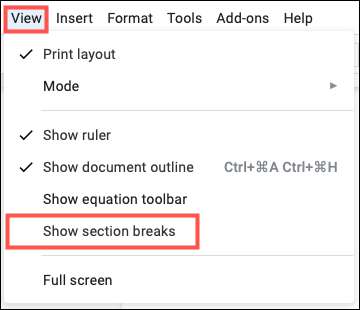
これはチェックマークを取り除くことによってそれを選択すると、青い点線が消えます。
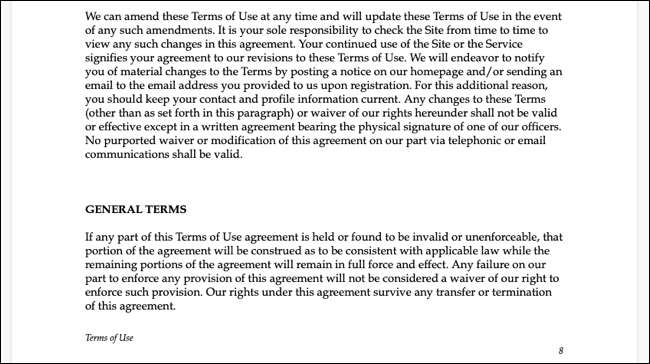
後でセクションが再び壊れるようにするには、メニューの同じ場所に移動し、[セクションの表示]を選択して[チェックマークを付けて]を選択します。それからあなたのセクションが再び休憩するためのそれらの点線を見るべきです。
ページとセクションの障害を削除します
任意のページまたはセクションブレークを挿入すると、削除できます。これを行う方法は、WindowsとMacで異なります。 キーボードで特定のキーを使用してください 。
関連している: ベストGoogleドキュメントのキーボードショートカットのすべて
Windowsでブレークを削除します
WindowsのGoogleドキュメントでページブレークを削除するには、ページ上部のテキストの前にカーソルを置きます。次に、Backspaceを押します。これにより、前のページまでコンテンツが移動します。
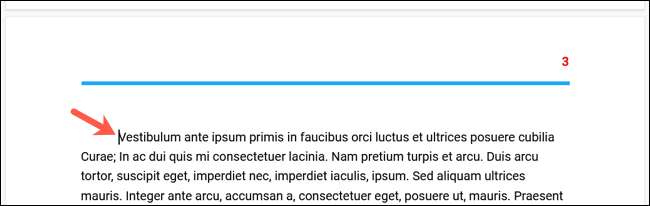
ウィンドウのセクションブレークを削除するには、セクションブレークの真上の行にカーソルを置きます。セクションのブレークが有効になっている場合、これは最も簡単です。次に、Deleteを押します。
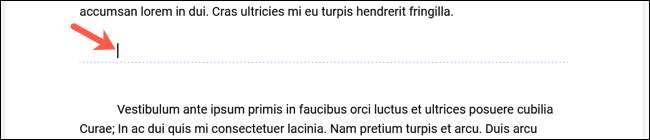
Macでブレークを削除します
Mac上のGoogleドキュメントでページブレークを削除するには、ページ上部のテキストの前にカーソルを置きます。次に、Deleteを押します。これにより、前のページまでコンテンツが移動します。
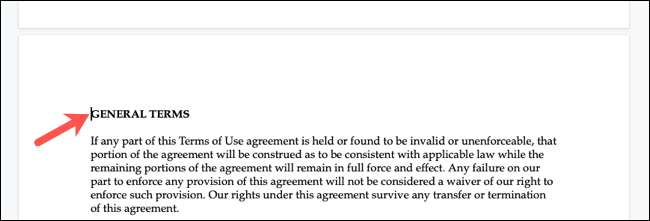
Macでセクションブレークを削除するには、セクションブレークで行の開始時にカーソルを置きます。繰り返しますが、セクションのブレークを表示してこれ以上簡単にすることができます。次に、FN + DELETEまたはCONTROL + Dを押します。
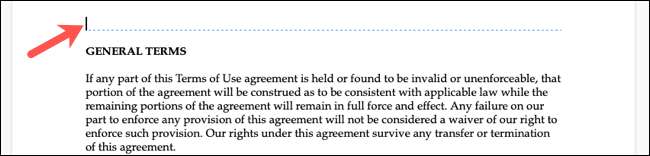
特にパンフレットやパンフレットである場合は、文書を構造化するための別の方法で、 Googleドキュメントで複数の列を作成します 。







